-
 如何添加或删除Excel2007表格行和表格列
日期:2012-12-17 14:13:44
点击:2162
好评:2
如何添加或删除Excel2007表格行和表格列
日期:2012-12-17 14:13:44
点击:2162
好评:2
在工作表中创建了Microsoft Office Excel表格后,可以方便地添加行和列。可以快速在表格的末尾处添加一个空行,在表格中包含相邻的工作表行或工作表列,或者在需要的任意位置插入表格行和表格列。 可以根据需要删除行和列。还可以从表格中快速删除包含重复数据的行。 ★插入表格行或表格列 1.请执行下列操作之一: ●要插...
-
 在Excel表格中使用计算列
日期:2012-12-17 14:11:41
点击:329
好评:2
在Excel表格中使用计算列
日期:2012-12-17 14:11:41
点击:329
好评:2
在Excel2007表格中,可以快速创建一个计算列。计算列使用一个适用于每一行的公式。计算列可以自动扩展以包括附加行,从而使公式也立即扩展到这些行中。您只需将公式输入一次,而无需使用填充或复制命令。 如果需要,您可以在计算列中作为例外项输入其他公式,但是 Excel 会在出现任何不一致情况时发出通知,以便您解决这些...
-
 如何在excel2007中添加、删除或移动分页符
日期:2012-12-17 14:08:44
点击:321
好评:2
如何在excel2007中添加、删除或移动分页符
日期:2012-12-17 14:08:44
点击:321
好评:2
在excel2007中要打印所需的准确页数,可以使用分页预览视图来快速调整分页符。在此视图中,手动插入的分页符以实线显示。虚线指示 Microsoft Office Excel自动分页的位置。 分页预览视图对于查看您做出的其他更改(如页面方向和格式更改)对自动分页的影响特别有用。例如,更改行高和列宽会影响自动分页符的位置。还可以对...
-
 如何在Excel2007打印前对页面进行微调
日期:2012-12-10 22:13:56
点击:330
好评:0
如何在Excel2007打印前对页面进行微调
日期:2012-12-10 22:13:56
点击:330
好评:0
打印包含大量数据或图表的Excel工作表之前,可以在新的页面布局视图中快速对其进行微调,使您的工作表达到专业水准。在此视图中,可以如同在普通视图中那样更改数据的布局和格式。此外,还可以使用标尺测量数据的宽度和高度,更改页面方向,添加或更改页眉和页脚,设置打印边距以及隐藏或显示行标题与列标题。 在准备打印...
-
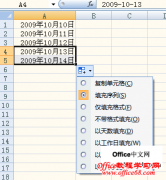 如何在Excel2007中使用填充柄填充数据
日期:2012-12-10 22:12:34
点击:904
好评:6
如何在Excel2007中使用填充柄填充数据
日期:2012-12-10 22:12:34
点击:904
好评:6
在excel2007中,可以使用填充命令将数据填充到工作表单元格中。还可以让Excel根据您建立的模式自动继续数字、数字和文本的组合、日期或时间段序列。然而,若要快速填充几种类型的数据序列,可以选中单元格,然后把鼠标放在该单元格的右下角,这时鼠标会变成十字形,即填充柄,拖动填充柄。 在默认情况下,显示填充柄,但是...
-
 如何在Excel2007中添加、编辑或删除批注
日期:2012-12-10 22:10:37
点击:233
好评:2
如何在Excel2007中添加、编辑或删除批注
日期:2012-12-10 22:10:37
点击:233
好评:2
在Excel2007中,您可以通过插入批注来对单元格添加注释。可以编辑批注中的文字,也可以删除不再需要的批注。 ★添加批注 单击要添加批注的单元格,在审阅选项卡上的批注组中,单击新建批注,然后在批注文本框中,键入批注文字。 要设置文本格式,请选择文本,然后使用开始选项卡上字体组中的格式设置选项,键入完文本并设...
-
 Excel2007公式中经常出现的问题总结
日期:2012-12-10 22:08:05
点击:133
好评:2
Excel2007公式中经常出现的问题总结
日期:2012-12-10 22:08:05
点击:133
好评:2
在使用excel2007公式的过程中,可能会遇到各种各样的问题。归纳起来,可以根据产生错误的原因分为以下几种情况: ●输入错误 : 输入错误是最常见的,错误的拼写、多输或者漏输字符、错误的字符格式等都属于这类情况。 ●引用错误 : 公式中经常会引用其他的单元格(有时是其他工作簿文件中的单元格)。当引用单元格出现问题...
-
 Excel2007中的公式输入错误
日期:2012-12-10 22:05:07
点击:132
好评:2
Excel2007中的公式输入错误
日期:2012-12-10 22:05:07
点击:132
好评:2
在Excel中,括号和引号都必须是成对出现的,即左括号和右括号必须相互对应,前引号和后引号也必须相互对应(注意,和中文引号不同,英文的前后单(双)引号在形式上是一样的,更不易识别。Excel根据其公式书写规则,会以弹出对话框的方式提示用户括号或引号的不匹配错误。 如果函数的名称拼写错误,Excel无法识别,会返回错误...
-
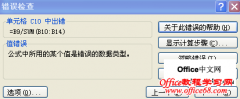 Excel2007中“错误检查”工具的使用基础教程
日期:2012-12-10 21:55:52
点击:340
好评:2
Excel2007中“错误检查”工具的使用基础教程
日期:2012-12-10 21:55:52
点击:340
好评:2
错误检查工具是一个Excel自动检查公式错误的工具,可以根据Excel中设定的规则对输入的公式进行检查。使用方法如下: 首先打开要进行公式检查的工作表,点击功能区的公式选项卡,在公式审核组中点击错误检查,则弹出错误检查对话框并显示检查结果 如果工作表中没有公式错误的话,将弹出一个提示框,显示已完成对整个工作表...
-
 如何在Excel2007中创造水印效果
日期:2012-12-09 23:52:01
点击:206
好评:0
如何在Excel2007中创造水印效果
日期:2012-12-09 23:52:01
点击:206
好评:0
在Microsoft Office Excel中无法使用水印功能。如果要在每张打印的页面上显示图形(例如,用于指明信息属于机密信息),您可以在页眉或页脚中插入图形。这样,图形将从每页的顶部或底部开始显示在文本背后。您也可以调整图形大小或缩放图形以填充页面。请按以下的步骤进行操作: 1.单击要与水印一起显示的工作表。请确保只...
- 推荐内容
-
- 如何利用自动套用格式功能设置excel流程图样式
通过用excel自选图形制作完流程表以后,我们还需要为自选图形设置格式,excel提供了大...
- 如何更改excel批注格式
我们在excel中插入批注后,我可以根据需要更改每条批注内批注文字的格式,还可以更改...
- excel创建数据透视表的方法 excel数据分析技巧
在excel中我们可以利用数据透视表,可以转换行与列来查看数据源的不同汇总结果,而且...
- excel如何将模拟运算结果转换为常量 自定义excel单
新生成的模拟运算表是不能在上面进行数据修改的,如果要修改数据,第一步就是把模拟运...
- 如何使用excel双变量模拟运算表 excel如何将模拟运
在其他因素不变的条件下分析两个参数的变化对目标值的影响时, 需要使用双变量模拟运...
- 如何在excel图表下方添加数据表 如何在excel图表中
我们都知道excel图表是不包含excel数据表的详细数据的,如果我们想要在excel图表中看...
- 如何利用自动套用格式功能设置excel流程图样式